Συμβουλή 1: Πώς να διορθώσετε μια μύτη στο Photoshop
Συμβουλή 1: Πώς να διορθώσετε μια μύτη στο Photoshop
Για να παραφράσω το παλιό ρητό, μπορεί κανείς να πει: «Τίποτα δεν ζωγραφίζει ένα κορίτσι σαν ένα photoshop». Με αυτό το πρόγραμμα μπορείτε να αλλάξετε το χρώμα των ματιών και των μαλλιών, των μαλλιών και μύτες. Στην εικονική πραγματικότητα, μπορείτε να μοιάζετε όπως θέλετε.

Οδηγίες
1
2
Απαλλαγείτε από προβλήματα δέρματος στην εικόνα. Επιλέξτε το εργαλείο βούρτσας θεραπείας. Στον πίνακα των στρώσεων, ρυθμίστε τη σκληρότητα της βούρτσας σε 0 και το μέγεθος είναι ελαφρώς μεγαλύτερο από το μέγεθος της περιοχής προβλημάτων. Τοποθετήστε το δείκτη του ποντικιού πάνω από το καθαρό δέρμα, κρατήστε πατημένο το πλήκτρο Alt και κάντε κλικ στη φωτογραφία. Ο δρομέας θα μετατραπεί σε ένα μοτίβο εντοπισμού - ένας κύκλος με ένα σταυρό μέσα. Το πρόγραμμα υιοθέτησε την περιοχή της εικόνας ως σημείο αναφοράς.
3
Στη συνέχεια, μετακινήστε το ποντίκι στην περιοχή προβλημάτων καικάντε κλικ στο αριστερό πλήκτρο - το σπυράκι ή το στίγμα θα αντικατασταθούν από το μοτίβο αναφοράς. Ρυθμίστε ολόκληρη τη μύτη με τέτοιο τρόπο ώστε να μην παραμένουν ορατά ελαττώματα του δέρματος.
4
Στο μενού Φίλτρο, επιλέξτε το εργαλείοLiquify ("Πλαστικό"). Είναι στην πραγματικότητα ένας ξεχωριστός επεξεργαστής γραφικών με το δικό του σύνολο εργαλείων και πλούσιες επιλογές προσαρμογής. Για μεγέθυνση, επιλέξτε το εργαλείο ζουμ. Αν θέλετε να μειώσετε την εικόνα, κρατήστε πατημένο το πλήκτρο Alt και εφαρμόστε το ζουμ. Για να μετακινήσετε την εικόνα, χρησιμοποιήστε το Εργαλείο χειρός.
5
Επιλέξτε το εργαλείο Pucker,Αυτό μπορεί να πατηθεί στο πληκτρολόγιο S. Ρυθμίστε το μέγεθος της βούρτσας στον πίνακα ρυθμίσεων λίγο περισσότερο από την περιοχή που θέλετε να μειώσετε. Οι τιμές πυκνότητας και πίεσης πρέπει να ρυθμιστούν σε μικρό μέγεθος ώστε η διόρθωση να είναι ακριβής. Τοποθετήστε το δείκτη του ποντικιού στη γέφυρα της μύτης και κάντε κλικ όχι περισσότερο από 2 φορές. Είναι καλύτερα να κάνετε αλλαγές σταδιακά.
6
Πατήστε O για να ενεργοποιήσετε το εργαλείο PushΑριστερό εργαλείο ("Απόκλιση εικονοστοιχείων"). Εάν μετακινείτε το δεξί μέρος της εικόνας από πάνω προς τα κάτω με αυτό το εργαλείο, τα εικονοστοιχεία κινούνται προς τα αριστερά, δηλ. το αντικείμενο μειώνεται, από κάτω προς τα πάνω, αυξάνεται. Για να μειώσετε την εικόνα στα αριστερά, ο κέρσορας πρέπει να ληφθεί από κάτω προς τα πάνω. Τα εικονοστοιχεία μετατοπίζονται κάτω από το σταυρό.
7
Οι τιμές της πυκνότητας και της πίεσης αφήνουν μικρές,Το μέγεθος της βούρτσας μειώνεται. Κύλιση του οργάνου με τη μύτη σας στη φωτογραφία, ξεκινώντας από τη δεξιά πλευρά, από την κορυφή προς τα κάτω. Διορθώστε την αποκοπή των ρουθουνιών, εάν είναι απαραίτητο. Χρησιμοποιήστε το εργαλείο με προσοχή κρατώντας ένα τμήμα της εικόνας το πολύ δύο φορές.
8
Για να αναιρέσετε τις λανθασμένες ενέργειες, πατήστεΑνακατασκευάστε. Για να καταργήσετε όλες τις αλλαγές, χρησιμοποιήστε το κουμπί Επαναφορά όλων. Όταν το αποτέλεσμα της επεξεργασίας σας ταιριάζει, κάντε κλικ στο OK. Στην κανονική λειτουργία, μελετήστε προσεκτικά την επεξεργασμένη εικόνα ξανά. Αν αποφασίσετε ότι η προσαρμογή ήταν ανεπιτυχής, μπορείτε να πατήσετε Alt + Ctrl + Z για να αναιρέσετε τις αλλαγές.
Συμβουλή 2: Πώς να μειώσετε τη μύτη στο Photoshop
Όχι πάντα οι φωτογραφίες μας αποκτώνται όπως θέλουμε να είναι, και μερικές φορές κάποια μέρη του σώματος ή του προσώπου προεξέχουν οπτικά επίσης. Και συχνότερα συμβαίνει μύτη. Για να διορθώσετε αυτό είναι πολύ απλό, αρκετό από κάποια γνώση του Adobe Photoshop και λίγη δημιουργικότητα.
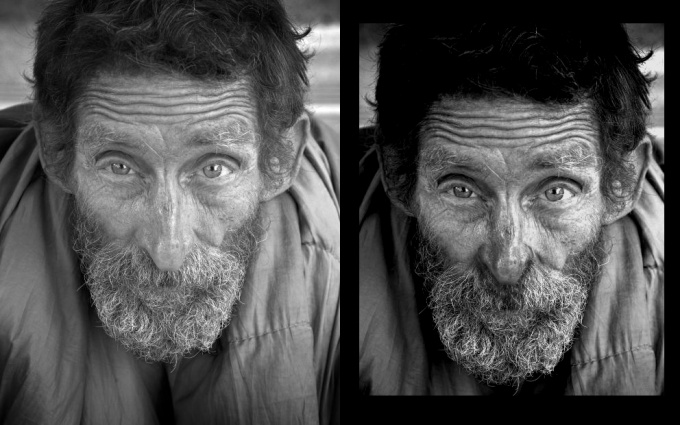
Θα χρειαστείτε
- Υπολογιστής, Adobe Photoshop.
Οδηγίες
1
Ανοίξτε τη φωτογραφία σας. Στη συνέχεια, αντιγράψτε το στρώμα φόντου. Για να το κάνετε αυτό, στο μενού Layer (Επίπεδο), επιλέξτε Duplicate Layer (Διπλότυπο επίπεδο) εάν έχετε μια αγγλική έκδοση του προγράμματος. Μερικές φορές στις φωτογραφίες, τα όρια της μύτης είναι δύσκολο να διακριθούν, αυτό το πρόβλημα μπορεί να λυθεί με την αύξηση της αντίθεσης της εικόνας (Image - Adjustments - BrightnessContrast).

2
Τώρα επιλέξτε το εργαλείο Lasso καιεπιλέξτε τη μύτη και, στη συνέχεια, πατήστε Ctrl + T. Με αυτόν τον τρόπο, θα μεταβείτε στη λειτουργία ελεύθερου μετασχηματισμού της επιλεγμένης περιοχής. Τραβώντας τις γωνίες της επιλεγμένης περιοχής, μπορείτε να αλλάξετε το μέγεθος της μύτης κατά την κρίση σας. Επίσης, μπορείτε να σύρετε τη μύτη σας σε άλλη τοποθεσία.
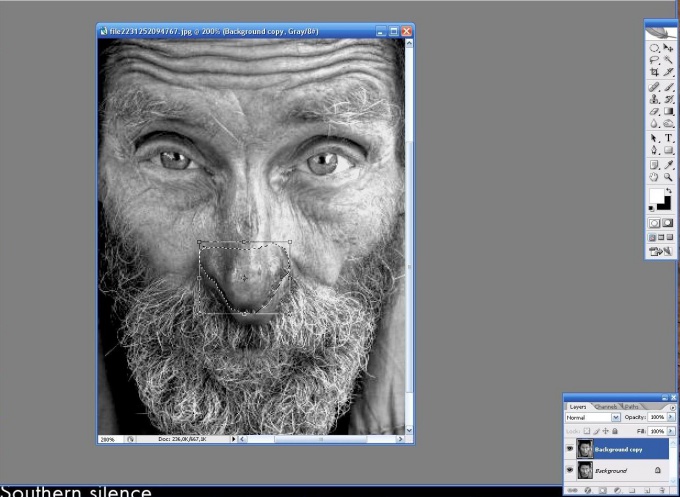
3
Αλλάξατε το μέγεθος και τη θέση της μύτης, αλλά τώρακάτω από αυτό το κάτω στρώμα είναι ορατό. Αυτό το πρόβλημα μπορεί να επιλυθεί με το εργαλείο σφράγισης κλώνων. Αυτό το εργαλείο έχει σχεδιαστεί για να μεταφέρει τμήματα της εικόνας μέσω συνηθισμένου σχεδίου. Μετακινήστε τον κέρσορα στην περιοχή που θέλετε να γεμίσετε τον επιθυμητό χώρο. Σε αυτή την περίπτωση, αυτή είναι η περιοχή μεταξύ της μύτης και του στόματος. Κρατήστε Alt και κάντε κλικ σε αυτήν την περιοχή. Στη συνέχεια, αφήστε το Alt και αρχίστε να σχεδιάζετε απευθείας κάτω από τη μύτη στο μέρος που θέλετε να γεμίσετε. Θα πρέπει να εξασκηθείτε, αλλά σύντομα θα καταλάβετε την απλότητα και την ευκολία αυτού του εργαλείου.

4
Το μόνο που χρειάζεται να κάνετε είναι να κάνετε μικρές καλλυντικές βελτιώσεις. Επιλέξτε το εργαλείο καύσης και προσθέστε σκιές κάτω από τη μύτη σας, αν νομίζετε ότι πρέπει να είναι εκεί.

Συμβουλή 3: Πώς να καθορίσετε το χρώμα των μαλλιών
Εάν το αποτέλεσμα της χρώσης μαλλιά είστε έκπληκτοι ή ακόμα και απογοητευμένοι, δεν πρέπει να τρέξετε στο κατάστημα για μια άλλη συσκευασία χρωμάτων για μαλλιά. Η επαναλαμβανόμενη χρώση μπορεί να είναι τόσο βλαβερή μαλλιάΘα γίνουν ξηρά και εύθραυστα, χάνουν την ομορφιά τους. Υπάρχουν διάφοροι τρόποι για να διορθώσετε ένα ανεπιτυχές χρώμα μαλλιά.

Οδηγίες
1
Εάν ως αποτέλεσμα της χρώσης μαλλιάΒγήκατε ελαφρύτερα από ό, τι θέλατε, μπορείτε να χρησιμοποιήσετε βάμματα και σμάλτα για να δώσετε μαλλιάΗ σωστή σκιά. Ή ισχύει για μαλλιάΘα έχετε συνεχή μελάνι για 5-10 λεπτά, έτσι ώστε το χρώμα να γίνει πιο σκούρο και πιο κορεσμένο, όπως θέλετε. Το κύριο ζήτημα εδώ δεν είναι να υπερκεραστεί το χρώμα μαλλιάαχ, έτσι ώστε το χρώμα να μην γίνει πολύ σκοτεινό.
2
Εάν αποφασίσετε να αλλάξετε από μια μελαχρινή σε μια ξανθιά, ξέρετε εκ των προτέρων ότι θα αντιμετωπίσετε πολλές δυσκολίες. Σκούρο μαλλιάΕίναι δύσκολο να αποχρωματίσετε, και ακόμα περισσότερο μαλλιάs με μια ισχυρή φυσική χρωστική ουσία. Μην αποχρωματίζετε μαλλιάστο σπίτι, ώστε να μην τεθεί ένας σταυρόςτα όμορφα μαλλιά του. Είναι καλύτερο να κάνετε αυτή τη διαδικασία με έναν δοκιμασμένο κομμωτή, ο οποίος σίγουρα θα σας συμβουλεύσει να αρχίσετε να κάνετε ξανθιά με συχνές εμφανίσεις. Εάν θέλετε να διορθώσετε τα αποτελέσματα ανεπιτυχούς αποχρωματισμού μαλλιά - Αφαιρέστε την κίτρινη κηλίδα και δώστε μαλλιάΦυσική σκιά - χρήση bezmiamoachnyeχρώματα ή τονωτικά αποχρώσεων όπως το μαργαριτάρι, η άμμος. Η κίτρινη γεύση είναι εξουδετερωμένη από μωβ βάλσαμα τόνωσης. Ashen αποχρώσεις μπορεί να δώσει αποχρωματισμένο μαλλιάείμαι πράσινος.
3
Διορθώστε ένα πολύ σκούρο χρώμα μαλλιά μετά τη χρώση, τα ειδικά πλυσίματα θα σας βοηθήσουν. Παρόλο που πωλούνται σε εξειδικευμένα καταστήματα σε όλους χωρίς περιορισμούς, είναι ακόμα καλύτερο να κάνετε τη διαδικασία πλυσίματος στο σαλόνι, γιατί, ίσως, θα χρειαστείτε περισσότερες από μία εφαρμογές της σύνθεσης για μαλλιάs για να ξεπλύνετε το χρώμα σας. Τα μειονεκτήματα είναι ότι χαλάει μαλλιάs. Εναλλακτική λύση για το χημικό πλύσιμο για μαλλιά - οικιακές μάσκες με έλαια (κολλιτσίδα, ελιά, λαχανικά, καστορέλαιο), τα οποία "τραβούν" τις χρωστικές της χρωστικής ουσίας από τη δομή μαλλιάαλλά, σταδιακά επιστρέφοντας μαλλιάτο φυσικό χρώμα, καθώς και τη δύναμη και την ομορφιά. Αυτή η μέθοδος διόρθωσης χρώμα περισσότερο. Επίσης, μην ξεχνάτε ότι το χρώμα ακόμα και μιας επίμονης βαφής θα εξασθενίσει και θα ξεπλύνει με την πάροδο του χρόνου, οπότε ίσως δεν πρέπει να πανικοβάλλεστε τόσο πολύ, αλλά μάλλον το πάρτε και περιμένετε μέχρι να ξεπλυθεί η ίδια η βαφή μαλλιά.
4
Εάν εξακολουθείτε να μην είστε κατηγορηματικά ικανοποιημένοι με το χρώμα της χρώσης, μπορείτε να δοκιμάσετε να κάνετε την ένεση μαλλιάΕίμαι όμορφη απόχρωση χρησιμοποιώντας χρώματα bezammiachnyh, τα οποία είναι λιγότερο επιθετικά ή με τη βοήθεια των shampoos σκιά. Τα κεφάλαια αυτά ξεπλένονται γρήγορα, αλλά δεν χαλάσουν μαλλιάs ως ανθεκτική βαφή. Μετά από όλα, το πιο σημαντικό είναι το κράτος μαλλιά. Ακόμη και αν βρίσκεστε σε μακριές αναζητήσεις χρώμα βρείτε το δικό σας, αλλά ταυτόχρονα το δικό σας μαλλιάΘα φανεί φοβερό - ξηρό, άψυχο, σαν άχυρο, πιστέψτε με, κοιτάζοντας τον εαυτό μου στον καθρέφτη δεν θα σας δώσει οποιαδήποτε ευχαρίστηση.
Συμβουλή 4: Πώς να διορθώσετε τα κόκκινα μάτια στο Photoshop
Εφέ ερυθρού ματιού - κοινόΈνα μειονέκτημα που συμβαίνει συχνά όταν φωτογραφίζετε με μια συμπαγή κάμερα χρησιμοποιώντας φλας. Αυτό συμβαίνει συχνά επειδή αυτός ο τύπος φωτογραφικής μηχανής έχει ένα φλας που βρίσκεται πολύ κοντά στον φακό. Ένας άλλος λόγος είναι τα γυρίσματα με φτωχό φωτισμό: όταν οι μαθητές διασταλούν στο σκοτάδι, χάνουν και αντανακλούν περισσότερο φως. Ευτυχώς, η αφαίρεση αυτού του ελαττώματος είναι αρκετά εύκολη.

Θα χρειαστείτε
- Εργαλεία: Adobe Photoshop 7 ή νεότερη
Οδηγίες
1
Ανοίξτε την εικόνα στο Adobe Photoshop ("Αρχείο" - "Άνοιγμα") και βεβαιωθείτε ότι η παλέτα στρώσεων είναι ανοιχτή. Εάν δεν είναι, καλέστε την Παλέτα Layer από το μενού Window (F7).

2
Στο κάτω μέρος της παλέτας, βρείτε τον μικρό χαρακτήραδιορθωτικό στρώμα. Το σύμβολο μοιάζει με μισό άσπρο, μισό μαύρο κύκλο. Κάντε κλικ σε αυτό και επιλέξτε "Μίξη καναλιών". Αυτό σας επιτρέπει να ρυθμίσετε ξεχωριστά τα κόκκινα, πράσινα και μπλε χρώματα στην εικόνα. Επειδή στην περίπτωση αυτή πρέπει να απαλλαγείτε από το κόκκινο χρώμα, ορίστε τις ρυθμίσεις: Κόκκινο - 0%, Πράσινο - 50%, Μπλε - 50%. Μετά την προσαρμογή των χρωμάτων, τα πρόσωπα στη φωτογραφία θα φαίνονται μπλε-πράσινα. Πρέπει να είναι έτσι.

3
Βεβαιωθείτε ότι το χρώμα του προσκηνίου είναι μαύροΕπιλέξτε ένα μικρό πινέλο με μαλακές άκρες. Μεγέθυνση της εικόνας χρησιμοποιώντας το εργαλείο ζουμ και χρωματίστε απαλά τους μαθητές. Δεδομένου ότι είναι ζωγραφισμένα, θα γίνουν κόκκινα ξανά.
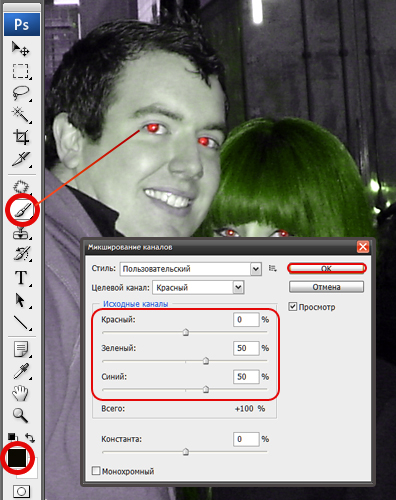
4
Πρώτα θα πρέπει να πάρετε μια πλήρητο αντίθετο από αυτό που θέλετε να επιτύχετε. Μετά από αυτό, η εικόνα πρέπει να αντιστραφεί. Αναπτύξτε το μενού "Εικόνα" και, στη συνέχεια, επιλέξτε "Διόρθωση" και κάντε κλικ στην επιλογή "Αντιστροφή". Αμέσως μετά, η εικόνα θα πρέπει να είναι όπως θα έπρεπε.

5
Εκτιμήστε το αποτέλεσμα. Αν υπάρχει κόκκινο "φωτοστέφανο" γύρω από τους μαθητές ή κοκκινωπά κομμάτια της εικόνας, τότε, στη διαδικασία της ζωγραφικής, πήγατε στο εξωτερικό τον μαθητή. Αναστρέψτε την εικόνα, πάρτε μια μικρότερη βούρτσα και λευκό χρώμα, σβήστε όλα τα περιττά. Στη συνέχεια, επαναλάβετε την αντιστροφή. Τώρα θα πρέπει να πάρετε μια όμορφη εικόνα χωρίς την επίδραση των κόκκινων ματιών. Αποθηκεύστε την τελική εικόνα.

Συμβουλή 5: Πώς να αφαιρέσετε το μαύρισμα κάτω από τα μάτια
Μαύροι κύκλοι κάτω από μάτια μπορεί να οφείλεται σε σοβαρή κόπωση, το αποτέλεσμα υπερέκθεσης, πόνο, στρες κλπ. Απαλλαγείτε από το μαύρο κάτω μάτια είναι δυνατόν, μόνο αφού έχει εξαλείψει τον λόγο της εμφάνισής του ή έχει αποκρύψει.

Θα χρειαστείτε
- - ακατέργαστες πατάτες ·
- - φρέσκα αγγούρια ·
- - μαϊντανό.
Οδηγίες
1
Εξασφαλίστε επαρκή διάρκεια ύπνου. Οι άνθρωποι που υποφέρουν από χρόνια ή υποφέρουν από αϋπνία, έχουν πάντα προβλήματα με ίχνη τέτοιων καταστάσεων μάτια. Εάν αυτό είναι ο κύριος λόγος για την εμφάνιση του μαύρου κάτω μάτια, τότε προσπαθήστε να κοιμηθείτε περισσότερο. Επιλέξτε ένα άνετο κρεβάτι και σηκώστε ελαφρά το μαξιλάρι για να προκαλέσετε εκροή υγρού.
2
Προστατεύστε το δέρμα από την έκθεση στον ήλιο. Η εμφάνιση των μαύρων κύκλων κάτω από μάτια μπορεί να προκληθεί από την υπέρβαση του ήλιου. Τα βλέφαρα του δέρματος είναι τρυφερά και λεπτές και οι υπεριώδεις ακτίνες δρουν μοιραίες, μειώνοντας την παραγωγή κολλαγόνου. Χρησιμοποιήστε ένα προϊόν με υψηλό παράγοντα αντηλιακής προστασίας και περιεχόμενο ρετινόλης που αποχρωματίζει τις κηλίδες χρωστικών ουσιών στο δέρμα. Να φοράτε πάντα μεγάλα γυαλιά που καλύπτουν όσο το δυνατόν περισσότερο την περιοχή του προσώπου.
3
Χρησιμοποιήστε τις μεθόδους της ιατρικής στο σπίτι. Κάνετε συμπιέσεις από τριμμένες πατάτες, εφαρμόστε φέτες αγγουριού στο δέρμα, λιπάνετε με εγχύσεις μαϊντανό.
4
Αντιμετωπίστε την υποκείμενη ασθένεια. Προβλήματα με τα νεφρά, βουλωμένη μύτη, αλλεργικές αντιδράσεις μπορεί να προκαλέσουν σκοτεινά σημεία κάτω μάτια. Αντιμετωπίστε την υποκείμενη ασθένεια και τα σημεία θα γίνουν λιγότερο αισθητά - χρησιμοποιήστε αγγειοσυσταλτικά, πλύνετε τη μύτη σας, παίρνετε αντιισταμινικά.
5
Προσπαθήστε να ξεκαθαρίσετε ενώσεις. Υπάρχουν ειδικά εργαλεία που σας επιτρέπουν να ελαφρύνετε λίγο το δέρμα μάτια - περιέχουν δραστικές ουσίες που μπορούν να προκαλέσουν ερεθισμό στο λεπτό δέρμα. Επομένως, τα χρησιμοποιείτε με προσοχή και μόνο μετά από δοκιμές σε μια μικρή περιοχή του δέρματος.
6
Ζητήστε βοήθεια από πλαστικό χειρουργό. Αν η εμφάνιση του μαυρίσματος συνοδεύεται από το σχηματισμό των σάκων κάτω από μάτια, τότε μπορείτε να προσπαθήσετε να απαλλαγείτε από την περίσσεια του δέρματος και να σφίξετε τους μυς. Η βλεφαροπλαστική σάς επιτρέπει να αλλάζετε τα χαρακτηριστικά του προσώπου σφίγγοντας τους μύες, αφαιρώντας την περίσσεια λίπους και δέρματος.
7
Δοκιμάστε τη θεραπεία με laser. Ήπιος τρόπος για να απαλλαγείτε από το μαύρο κάτω μάτια, η οποία περιλαμβάνει την εξομάλυνση του δέρματος, την αφαίρεση των ρυτίδων και τη βελτίωση του χρώματος των ιστών. Εάν είναι απαραίτητο, επαναλάβετε τη διαδικασία μετά από λίγο για το καλύτερο αποτέλεσμα.
Συμβουλή 6: Πώς να επεξεργαστείτε βίντεο στο Photoshop
Δημοφιλές πρόγραμμα επεξεργασίας γραφικών του Adobe Photoshopσας επιτρέπει να δημιουργείτε θαύματα με εικόνες - να κάνετε φωτομοντάζ και κολάζ, να βελτιώσετε τη συνολική εμφάνιση της φωτογραφίας ή πέρα από την αναγνώριση να αλλάξετε την εμφάνιση του απεικονιζόμενου προσώπου. Αλλά αυτό δεν περιορίζεται στις δυνατότητες του προγράμματος. Χρησιμοποιώντας τυπικά εργαλεία, το Photoshop μπορεί να επεξεργαστεί και να επεξεργαστεί αρκετά αρχεία βίντεο με επιτυχία.

Οδηγίες
1
Μετατρέψτε το βίντεο σε οποιοδήποτε μετατροπέα σε μορφή.mov ή .avi - μορφές που μπορεί να αναγνωρίσει το Photoshop. Κατεβάστε το Photoshop. Στη συνέχεια, κάντε κλικ στο μενού Αρχείο → Εισαγωγή → Κορνίζες βίντεο σε στρώματα. Κάντε κλικ στο OK και στη συνέχεια στα παράθυρα που θα εμφανιστούν.
2
Περιμένετε να εισαχθεί το βίντεο σε στρώματα στο Photoshop. Επιπλέον, μπορείτε να ανοίξετε το επιθυμητό αρχείο βίντεο με άλλο τρόπο: Αρχείο → Άνοιγμα. Μετά από αυτό, ανοίξτε την καρτέλα του παραθύρου επάνω μενού και επιλέξτε το πλαίσιο δίπλα στο στοιχείο Κινούμενα σχέδια και επίπεδα. Επιλέξτε το πλαίσιο που θέλετε να επεξεργαστείτε μετακινώντας το ρυθμιστικό στον πίνακα Animation ή επιλέγοντάς το στην παλέτα Layers.
3
Κάντε κλικ στην καρτέλα Εικόνα καιεπεκτείνετε την ομάδα "Ρυθμίσεις". Επιλέξτε τις επιλογές του εμφανιζόμενου μενού περιβάλλοντος για να επεξεργαστείτε τον Κορεσμό, Απόχρωση, Φως, συμπεριλαμβανομένου του Επιλεκτικού Χρώματος, προσθέστε ένα χάρτη κλίσης. Ρυθμίστε τις παραμέτρους του ρυθμιστικού, αποθηκεύοντας το αποτέλεσμα κάνοντας κλικ στο "Ok".
4
Μειώστε το θόρυβο. Στην καρτέλα Φίλτρο, επιλέξτε την ομάδα θορύβου και κάντε κλικ στο κουμπί Μείωση θορύβου. Ρυθμίστε τα ρυθμιστικά για να μειώσετε το θόρυβο κοιτάζοντας την εικόνα του βίντεο που εμφανίζεται στα αριστερά του παραθύρου.
5
Διαδικασία βίντεο με Topaz Clean plug-insή Imagenomic Portraiture, των οποίων τα αρχεία .exe και τα κλειδιά ενεργοποίησης μπορούν να βρεθούν στο Internet. Στο Photoshop, ανοίξτε την καρτέλα Φίλτρο και στο τέλος της λίστας θα εμφανιστεί το plugin. Κάντε κλικ σε αυτό για να ανοίξετε ένα ξεχωριστό παράθυρο επεξεργασίας. Ρυθμίστε τα ρυθμιστικά με αυτές τις παραμέτρους για να έχετε το καλύτερο αποτέλεσμα. Κάντε κλικ στο "OK" στην κάτω δεξιά γωνία.
6
Αποθηκεύστε το αποτέλεσμα χρησιμοποιώντας το Αρχείο → Εξαγωγή("Εξαγωγή") → Render Video ("Render Video"). Ονομάστε το αρχείο και στην επιλογή Επιλογές αρχείου επιλέξτε Εξαγωγή QuickTime (για έξοδο βίντεο) ή Ακολουθία εικόνων (για να πάρετε μια ακολουθία εικόνων).
Συμβουλή 7: Πώς να αφαιρέσετε κύκλους κάτω από τα μάτια στο Photoshop
Ένα από τα καθήκοντα που πρέπει να είναιδιαδικασία επεξεργασίας των φωτογραφιών, είναι η αποσαφήνιση των μαύρων κύκλων κάτω από τα μάτια. Για να ρετουσάρετε αυτή την περιοχή, το εργαλείο Patch είναι κατάλληλο και μπορεί να πραγματοποιηθεί επιπρόσθετη διόρθωση μεταβάλλοντας τη λειτουργία ανάμειξης των στρώσεων.

Θα χρειαστείτε
- - το πρόγραμμα Photoshop.
- - φωτογραφία.
Οδηγίες
1
Τοποθετήστε το στιγμιότυπο που θέλετε να επεξεργαστείτε,στο Photoshop. Εάν η περιοχή της φωτογραφίας με την οποία πρόκειται να εργαστείτε περιέχει μικρά ελαττώματα, αφαιρέστε τα με το εργαλείο Βούρτσα θεραπείας ή τη σφραγίδα κλωνοποίησης. Για να μην κάνετε αλλαγές στην αρχική φωτογραφία, χρησιμοποιήστε τα πλήκτρα Ctrl + Shift + N για να δημιουργήσετε ένα νέο στρώμα πάνω από αυτό και, επιλέγοντας το εργαλείο που θέλετε, ενεργοποιήστε την επιλογή Δείγμα όλων των επιπέδων στις ρυθμίσεις της.
2
Πατώντας το πλήκτρο Alt, κάντε κλικ στο θραύσμαμια εικόνα κατάλληλη για την αντιγραφή των εικονοστοιχείων με τα οποία το ελάττωμα θα κλείσει. Απελευθερώνοντας το κουμπί, βαφή πάνω από την περιοχή που χρειάζεται ρετουσάρισμα. Εάν η πηγή του αντιγράφου διαφέρει από το επεξεργασμένο θραύσμα με χρώμα και φωτεινότητα, δοκιμάστε να εφαρμόσετε Βούρτσα επούλωσης. Αν αυτή η διαφορά λείπει ή δεν είναι σημαντική για εσάς, επιλέξτε Κλείσιμο σφραγίδας.
3
Μετά την ολοκλήρωση της διόρθωσης των μικρών τεμαχίων,ορατά επίπεδα με τα πλήκτρα Alt + Shift + Ctrl + E. Η αρχική εικόνα και το στρώμα του ρετουσαρίσματος θα παραμείνουν στο έγγραφό σας. Αν η εικόνα δεν χρειάστηκε προκαταρκτική διόρθωση, αντιγράψτε την με τα πλήκτρα Ctrl + J.
4
Ενεργοποιήστε το εργαλείο Lasso, υποδεικνύοντας την τιμή φτερού στο πεδίο Feather. Περιβάλλετε πλήρως το συντονισμένο όργανο με μια σκοτεινή περιοχή κάτω από το ένα μάτι.
5
Ενεργοποιήστε το εργαλείο αντιστοίχισης και ενεργοποιήστε το.την επιλογή "Πηγή". Μετακινήστε την επιλεγμένη περιοχή στο τμήμα της εικόνας που θα ταιριάζει ως έμπλαστρο. Στη διαδικασία της μετακίνησης ενός θραύσματος, μπορείτε να παρατηρήσετε πώς αλλάζει το επεξεργασμένο τμήμα της εικόνας ανάλογα με το πού βρίσκεται η επιλογή.
6
Αφού λάβετε ένα αποδεκτό αποτέλεσμα, ακυρώστε την επιλογή με τα πλήκτρα Ctrl + D και επεξεργαστείτε το δεύτερο μάτι με τον ίδιο τρόπο.
7
Ίσως τα επεξεργασμένα αποσπάσματα του στιγμιότυπουθα χρειαστεί εύκολος φωτισμός. Για να το κάνετε αυτό, αντιγράψτε το επάνω στρώμα και επικαλύψτε το σε όλα τα άλλα μέρη του εγγράφου στη λειτουργία Οθόνη ("Σαφήνεια"). Εστιάζοντας στη φωτεινότητα του δέρματος κάτω από τα μάτια, ρυθμίστε τη διαφάνεια αυτού του στρώματος. Για να μειώσετε το εφέ φωτισμού, κάντε την επάνω εικόνα πιο διαφανή ρυθμίζοντας την παράμετρο Opacity σε λιγότερο από εκατό τοις εκατό.
8
Η επιλογή Απόκρυψη όλων ("Απόκρυψη όλων") της ομάδας Μάσκας επιπέδου("Μάσκα επιπέδου") του μενού "Επίπεδο", αποκρύψτε το επίπεδο κάτω από τη μάσκα. Για να κρατήσετε την ένδειξη στα δεξιά μέρη της εικόνας, ζωγραφίστε τη μαύρη μάσκα στρώματος σε αυτά τα σημεία με λευκό χρώμα, χρησιμοποιώντας το εργαλείο Βούρτσα.
9
Με την επιλογή Αποθήκευση ως από το μενού Αρχείο, αποθηκεύστε το επεξεργασμένο αντίγραφο της αρχικής εικόνας.







